- Pakitud failide ja kaustadega tegelemine võib tunduda veidi keerulisem kui tavaliste vormingute käsitsemine.
- Zip-faile on tegelikult lihtne kaitsta ja me näitame teile, kuidas seda teha.
- Kui palju piltidega sörkida, võite mõelda, kuidas oma kõvakettal veidi ruumi kokku hoida. Vaadake neid Parimad pildi tihendamise tööriistad.
- Avastage meie Krüpteerimise ja andmekaitse keskus samuti hoida kogu oma digitaalset vara kogu aeg turvalisena.

Avage erinevad arhiveeritud failid pärast WinZipi installimist oma arvutis hõlpsalt. See esmaklassiline arhiivitööriist avab hulga arhiivivorminguid ja võimaldab teil neid turvata. Siin on mõned selle eripära:
- Paki lahti kõik peamised failivormingud: ZIP, RAR, 7Z, TGZ, TAR jne.
- Krüpteerib pakitud failid maksimaalseks kaitseks
- Hallake oma faile lihtsalt (arvuti, pilv, võrk)
Ava arhiivitud failid
oma arvutis hõlpsalt
Kausta krüptimine a-ga parool on olnud oluline funktsioon alates Windows OS ajastu algusest.
Windows 10 puhul on see ikka nii. Ehkki nüüd lisati palju alternatiivseid abinõusid, on enamus kasutajaid rakendusega
lihtne paroolikaitse et inimesed ei sekkuks jagatud arvutis oma andmetesse.Nüüd tihendavad paljud neist kaustu, et kolmanda osapoole pakkimistööriistaga ruumi kokku hoida. Ja nende kahe kombinatsioon on see, millest me täna räägime. Või kuidas kaitsta tihendatud kausta parooliga Windows 10-s.
Kuidas kaitsta tihendatud kausta parooliga Windows 10-s
- Kasutage kolmanda osapoole tihendustööriista
- Kasutage süsteemi ressursse
1. Kasutage kolmanda osapoole tihendustööriista
Teine meetod nõuab mis tahes kolmanda osapoole tihendustööriista, nagu kuulus WinZip, WinRar, 7Zip või mõni muu. Neid tööriistu eelistatakse erinevatel põhjustel süsteemi tihendamise ja paroolikrüptimise asemel, kuna teil on palju rohkem võimalusi valida.
Nimelt arhiivivorming, kokkusurumise tase, tihendusmeetod ja krüptimismeetod koos teistega.

Kõigi suuremate failivormingutega ühilduv see tööriist võimaldab teil täielikku failihaldust komplekt failide vaevata käsitsemiseks, jagamiseks, varundamiseks ja failide kaitsmiseks soove.
Siin on kiire juhend, mis aitab teil WinZIP-iga parooli kaitsvaid faile kiiresti käivitada:
- Laadige alla WinZip (tasuta)
- Klõpsake nuppu Loo / jaga ülemistel valikutel

- Aktiveerige Krüpteerimine paremal TEGEVUSED menüü
- Asetage fail NewZip.zip keskruum
- The määrake oma parool ilmub aken

- Pärast parooli määramist peate ka krüptimisseaded aktiveerima
Vaatame nüüd seda kiirestipõhijooned:
- Pakkige välja mitu faili
- Remont ZIP-failid
- Võimas tihendustööriist
- Ühildub kõigi suuremate vormingutega, sealhulgas Zip, Zipx, RAR, 7Z, GZ, ISO, TAR, IMG ja palju muud
- Krüptimine ja parooliga kaitstud ZIP-failid
- Arhiivitööriistad
- Integreeritud failihaldur ja failijagaja
- Andmete varundamise ja jagamise võimalused

WinZip
Maailma parim pakkimistarkvara on olemas, et aidata teil oma ZIP-faile kaitsta.
Seda kohe saama
2. Kasutage süsteemi ressursse
Esimene meetod kausta paroolikaitseks Windows 10-s on kausta omaduste kaudu. Kui te pole selle töö jaoks kolmanda osapoole tihendustööriista kasutamisel tuttav, olete Windows OS-i käsitlenud. Protseduur on üsna lihtne.
Enne kausta krüptimist veenduge, et teil oleksid kõik failid sees. Süsteemiressurssidega saate rakendada ainult ühte või teist (tihendada või krüptida).
Windows 10 kausta parooliga kaitsmiseks tehke järgmist.
- Navigeerige kausta ja veenduge, et kõik failid, mida soovite krüptida, oleksid sees.
- Paremklõpsake kaustal ja avage Atribuudid.
- Vastavalt Kindral klõpsake vahekaarti Täpsem.
- Kontrolli Andmete turvalisuse tagamiseks krüpteerige sisu kasti.
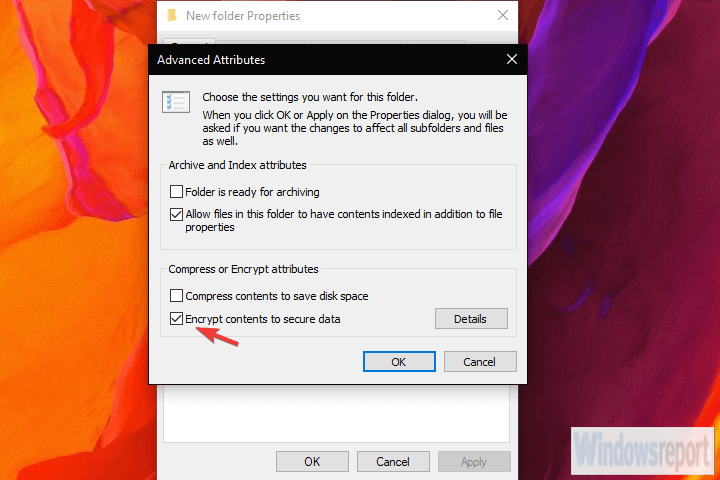
- Valige Rakenda muudatused ainult sellele kaustale ja klõpsake nuppu OK.
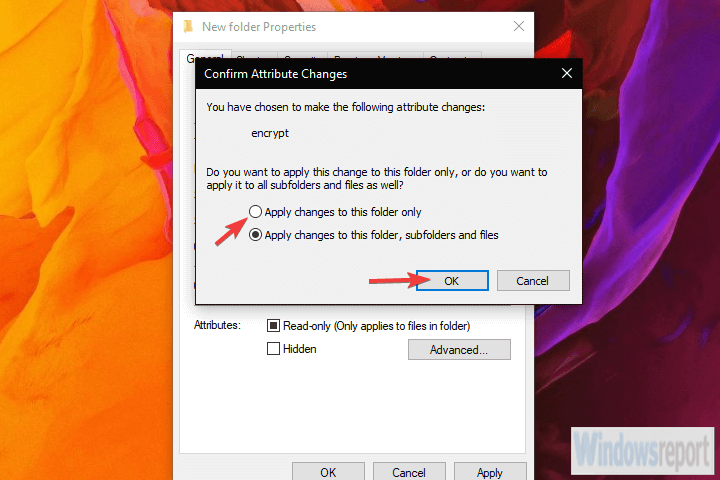
- Kui küsitakse, varundage krüptovõti.
Boonus: saate kausta arhiivida ja 7Zipis parooliga krüpteerida (protseduur on sarnane ka WinRaris):
- Tühista kaust (kui see on juba tihendatud).
- Paremklõpsake kaustal ja valige kontekstimenüüst 7Zip> Lisa arhiivi…
- Valige arhiivivorming, tihendusaste (Ultra on kõrgeim, samas kui Store tihendamist üldse ei rakenda) ja muud üksikasjad.
- Vastavalt Krüpteerimine jaotises sisestage parool ja sisestage see uuesti ning klõpsake nuppu OK.
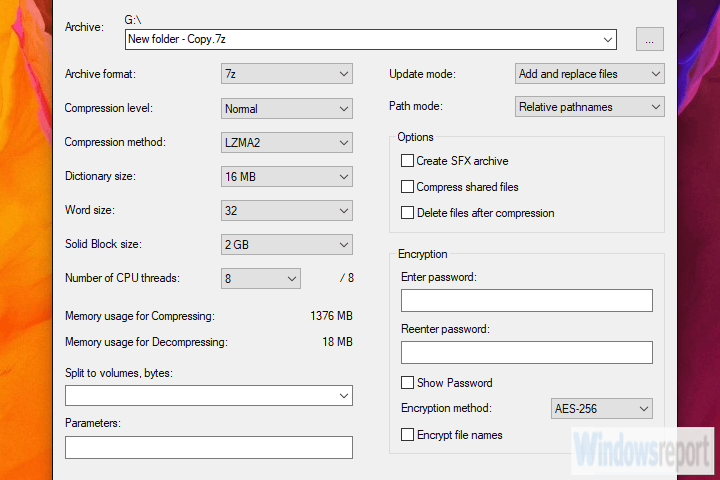
- Kustutage arhiivimata, tihendamata kaust ja olete valmis.
Nüüd ei pääse sellele kaustale keegi peale teie. Pidage meeles, et need pole just sõjalise taseme krüptimine. Keegi, kellel on piisavalt teadmisi, võib leida tee.
Teisest küljest saavad nad sellega suurepäraselt hakkama teie privaatsete failide kaitsmine ninaka pereliikme või nuhkiva kolleegi uudishimulike silmade eest.
See on kõik. Kui teil on veel midagi lisada või võtta, rääkige sellest meile kindlasti allpool olevas kommentaaride jaotises. Hindame teie tagasisidet kõrgelt.
Korduma kippuvad küsimused
Windows 10 süsteemiressursside abil saate zip-failidele lisada paroolikaitse. Tutvuge kogu selle lihtsa juhendi protseduuriga.
Parooliga kaitsta Windows 10 tihendatud kaustu spetsiaalsed tihendustööriistad nagu WinZip või muud selle täieliku juhendi tugevad alternatiivid.
Kausta krüptimine on lihtne parimad kausta- ja failikapi tööriistad Windows 10 jaoks. Kõik, mida peate tegema, on installida valitud tarkvara ja järgida juhiseid vastavalt juhistele.

![15 parimat PDF-i krüptimistarkvara [Windows ja Mac]](/f/f84ee3501ca5da271b82100b6a666b84.webp?width=300&height=460)
![Parim failide krüptimise tarkvara Windows 10 jaoks [2021 juhend]](/f/d23f9118faf16eb39232d8414215e35e.jpg?width=300&height=460)